Modellierung von Datenpunkttypen
In den vergangenen Abschnitten haben wir uns bestehende, in jedem Projekt von Anfang an verfügbare Datenpunkte angesehen. Meist möchte man jedoch die Gestaltung dieser geräteorientierten Datenpunkte selbst definieren, um möglichst genau den spezifischen Projekt- oder Branchenanforderungen gerecht zu werden.
Im Rahmen unseres Beispiels benötigen wir ohnedies ein paar Datenpunkte, so dass wir deren Typen gleich selbst gestalten. Ein [MausklickRechts] auf den leeren, weißen Bereich im Datenpunktbaum bietet uns den Menüpunkt Datenpunkttyp erstellen im Kontextmenü an.
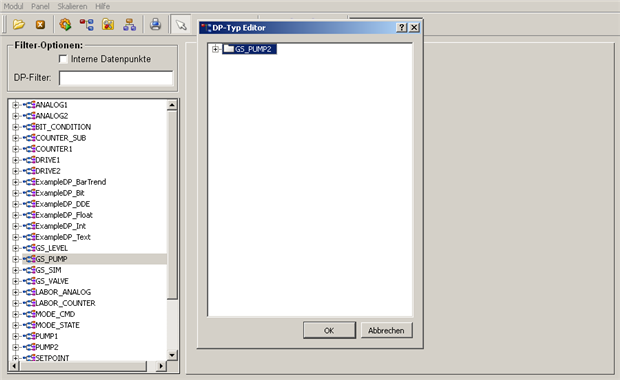
Im nun geöffneten Datenpunkttyp-Editor lässt sich die gewünschte Datenstruktur einfach aufbauen:
-
Ersetzen Sie den bereits zur Änderung selektierten Typnamen "NewDpType" durch"GS_PUMP2".
-
Öffnen Sie über[MausklickRechts]das Kontextmenü und wählen SieKnoten einfügen.
-
Geben Sie dem eingefügten Knoten den Namen "state".
-
Wiederholen Sie den VorgangKnoten einfügendirekt am Knoten "state" und fügen Sie so den Unterknoten "on" ein.
-
Geben Sie dem Knoten "on" durch[MausklickRechts] -->Element TypdenDatentyp "bool".
Strukturelemente werden mit einem Ordner-Symbol gekennzeichnet und äußere Datenpunkte
besitzen ein Icon, das den spezifischen Datentyp (bool, int, float, …) anzeigt. In der
nachfolgenden Abbildung ganz rechts ist daher beim Element "on
" das Symbol ![]() zur
Signalisierung einer binären Größe sichtbar.
zur
Signalisierung einer binären Größe sichtbar.
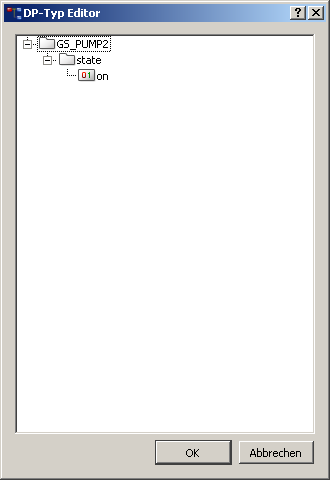
Wiederholen Sie die Schritte 2. bis 5. entsprechend oft um den vollständigen Datenpunkttyp, wie in der nachfolgend dargestellten Abbildung, aufzubauen. Achten Sie darauf, dass die Elemente .state.speed und .cmd.speed jeweils vom Datentyp "float" sind. Selbstverständlich können Sie dabei Knoten wieder umbenennen oder löschen etc.

Wenn der Datenpunkttyp GS_PUMP2 fertig aufgebaut ist, dann wählen Sie im DP-Typ Editor OK .



